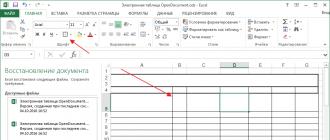Kuchli kompyuter va Internetda qulay kezish va xavfsiz ishlash uchun qo'shimcha dasturlarning ta'sirchan ro'yxatiga qo'shimcha ravishda sizga ishonchli server kerak - odamlar, xizmatlar, kompaniyalar va axborot saytlari bilan aloqani ta'minlaydigan vosita. Turli xil turlar orasida eng yaxshi tanlov VPN-server bo'ladi, agar u Windows operatsion tizimiga variant sifatida kiritilgan bo'lsa. O'qing va uni Windows 7 da o'zingiz va hech qanday to'lovsiz ishga tushirishingiz va sozlashingiz mumkin.
VPN serverini ulash va sozlash
Xavotir olmang. To'g'ri ishlash uchun VPN serverini yaratish va tayyorlash qiyin emas, lekin asosiy shart - administrator huquqlariga ega bo'lishingiz.
VPN server nima
So'zma-so'z VPN (Virtual Private Network) "virtual xususiy tarmoq" deb tarjima qilinadi. Texnik jihatdan, bu raqamli muhitda xavfsiz aloqani ta'minlaydigan protokollar va echimlar arxitekturasidir. Aslida, VPN odatiy virtual tarmoq ustidagi xavfsiz qo'shimcha hisoblanadi.
VPN serverini o'rnatish va sozlash ko'p vaqtingizni talab qilmaydi, chunki u allaqachon Windows operatsion tizimiga o'rnatilgan. Mutaxassislarning fikricha, eng muvaffaqiyatli xususiy server konfiguratsiyasi ushbu platformada joylashgan.
VPN serveri orqali soddalashtirilgan ulanish sxemasi shunday ko'rinadi:
Serverning vazifasi foydalanuvchini u erishmoqchi bo'lgan so'nggi nuqtalar bilan bog'laydigan tunnellarni yaratishdir. Bundan tashqari, ma'lumotlar murakkab algoritm yordamida shifrlangan, uni dekodlash deyarli mumkin emas. Tunnelga tashqaridan hech kim kira olmaydi. Server bunday urinishlarni bloklaydi va shaxsiy ma'lumotlarni yaxshi himoyalangan holda qoldiradi - yozishmalar, qo'ng'iroqlar, xabarlar, video va audio fayllar.
Bu nima uchun?
Javobning mohiyati server bajaradigan vazifalarda. U nafaqat virtual maydonda kompyuter terminallari, noutbuklar, planshetlar va hatto mobil qurilmalar kabi ko'plab qurilmalarni birlashtiradi. Uning texnologiyasi anonimlik, ma'lumotlarni shifrlash va maxfiy ma'lumotlarni tajovuzkorlar tomonidan ushlab qolishdan himoya qilishni ta'minlaydi.
Ba'zilar e'tiroz bildiradilar: bizda anonimlik va ma'lumotlarni himoya qilishning hojati yo'q, chunki yashiradigan hech narsa yo'q. Senga ishonmaylik. Shifrlangan trafik nafaqat tajovuzkorlar tomonidan qo'llanilmaydi; ko'pchilik o'zlarining bank kartalariga kirish parollarini "baham ko'rmaslik" yoki shaxsiy ma'lumotlarning sizib chiqishi tufayli shantaj ob'ektiga aylanmaslik uchun ma'lumotlarni himoya qilishga qarshi emas. Ular aytganidek: agar dunyo faqat yaxshi va mehribon odamlardan iborat bo'lmasa, uy eshigini ochiq qoldirish ahmoqlikdir. Anonimlik shuningdek, yoqimli tafsilotni qo'shadi - ilgari turli sabablarga ko'ra kirish imkoni bo'lmagan resurslarga tashrif buyurish imkoniyati.
 VPN-dan foydalanishning eng keng tarqalgan sabablaridan biri bu ish joyiga bog'lanishni istamaslikdir
VPN-dan foydalanishning eng keng tarqalgan sabablaridan biri bu ish joyiga bog'lanishni istamaslikdir
VPN-dan foydalanishning afzalliklarini ham eslatib o'tish yaxshi fikr:
- miqyoslilik - boshqa ishtirokchini ulashda qo'shimcha xarajatlar talab qilinmaydi;
- moslashuvchanlik - qayerdan kirishingiz muhim emas;
- Har qanday joyda ishlash uchun qimmatli imkoniyat.
VPN-server korporativ tarmoqlarni yaratishda, kompaniya yoki korxonaning xavfsiz ishlashi uchun ruxsatsiz shaxslar tomonidan xodimlar o'rtasida aylanib yuradigan ma'lumotlarga kirishni cheklash zarur bo'lganda juda zarur. VPN texnik yechimlaridan foydalanib, kompaniyadan tashqarida joylashgan mijozlarning maxfiyligini tashkil qilish qiyin emas.
Windows 7 bilan kompyuterda qanday yaratish va sozlash: bosqichma-bosqich ko'rsatmalar
Windows 7 platformasida VPN serverini ishga tushirish va sozlash uchun bajarilishi kerak bo'lgan harakatlar ketma-ketligi quyidagicha.
- Boshlash menyusini oching va Boshqarish paneli yorlig'iga o'ting.
 Boshlash menyusidan Boshqarish paneliga o'ting
Boshlash menyusidan Boshqarish paneliga o'ting - Kompyuter sozlamalarida Tarmoq va Internet-ni tanlang.
 "Tarmoq va Internet" bo'limini oching
"Tarmoq va Internet" bo'limini oching - Ochilgan oynada "Tarmoq va almashish markazi" ni bosing.
 "Tarmoq va almashish markazi" ni tanlang.
"Tarmoq va almashish markazi" ni tanlang. - Keyin "Yangi ulanish yoki tarmoqni o'rnatish" tugmasini bosing.
 "Yangi ulanish yoki tarmoqni o'rnatish" -ni tanlang.
"Yangi ulanish yoki tarmoqni o'rnatish" -ni tanlang. - Yangi oynada "Ish joyiga ulanish" -ni tanlang.
 "Ish joyiga ulanish" tugmasini bosing
"Ish joyiga ulanish" tugmasini bosing - Keyin "Internet ulanishimdan foydalanish (VPN)" tugmasini bosing.
 "Internet ulanishimdan foydalanish (VPN)" ni tanlang.
"Internet ulanishimdan foydalanish (VPN)" ni tanlang. - Darhol Internetga ulanishni o'rnatish yoki ushbu amalni kechiktirish so'ralganda, "Internetga ulanishni sozlashni kechiktirish" ni tanlang.
 "Internetga ulanishni kechiktirish" ni tanlang.
"Internetga ulanishni kechiktirish" ni tanlang. - Keyin server manzilini, maqsad nomini yozing va ulanish uchun nom toping.
 VPN server manzilini kiriting va “Maqsad nomi” maydoniga ulanish nomini yozing
VPN server manzilini kiriting va “Maqsad nomi” maydoniga ulanish nomini yozing - Keyingi oynada VPN serverida ro'yxatdan o'tgan foydalanuvchi nomi va parolni kiriting. "Ushbu parolni eslab qolish" maydonida, har safar ulanganingizda uni kiritishingiz shart bo'lmasligi uchun katakchani belgilang. Saqlashga ishonch hosil qiling.
 VPN serverida ro'yxatdan o'tgan foydalanuvchi nomi va parolni kiriting. "Ushbu parolni eslab qolish" katagiga belgi qo'ying.
VPN serverida ro'yxatdan o'tgan foydalanuvchi nomi va parolni kiriting. "Ushbu parolni eslab qolish" katagiga belgi qo'ying. - Ulanish yaratildi. "Yopish" tugmasini bosing. Qulaylik uchun "Ish stolida" dasturga yorliq yarating.
 Derazani yopish
Derazani yopish - Boshlash menyusiga, keyin Boshqaruv paneliga, Tarmoq va Internetga, Tarmoqlarni boshqarish va almashish-ga qayting va Adapter sozlamalarini o'zgartirish-ni tanlang.
 "Adapter sozlamalarini o'zgartirish" bo'limiga o'ting.
"Adapter sozlamalarini o'zgartirish" bo'limiga o'ting. - Ushbu oynada VPN ulanishini toping va ustiga sichqonchaning o'ng tugmachasini bosing, so'ng uning "Xususiyatlar" ga o'ting.
 VPN ulanish oynasida uni o'ng tugmasini bosing va uning "Xususiyatlar" ga o'ting.
VPN ulanish oynasida uni o'ng tugmasini bosing va uning "Xususiyatlar" ga o'ting. - Keyinchalik, "Xavfsizlik" ni tanlang, bu erda "VPN turi" maydonida "Nuqtadan nuqtaga tunnel protokoli (PPTP)" ni tanlang va "Ma'lumotlarni shifrlash" maydonida "Ixtiyoriy" ni bosing.
 "Xavfsizlik" ni oching va "VPN turi" maydonida "Nuqtadan nuqtaga tunnel protokoli (PPTP)" ni, "Ma'lumotlarni shifrlash" maydonida "ixtiyoriy" ni tanlang.
"Xavfsizlik" ni oching va "VPN turi" maydonida "Nuqtadan nuqtaga tunnel protokoli (PPTP)" ni, "Ma'lumotlarni shifrlash" maydonida "ixtiyoriy" ni tanlang. - Xuddi shu oynada, faqat "Tarmoq" yorlig'ida, "Microsoft tarmoqlari uchun mijoz" va "Microsoft tarmoqlari uchun fayl va printerni almashish xizmati" yonidagi katakchalarni olib tashlang.
 "Tarmoq" yorlig'ida "Microsoft tarmoqlari uchun mijoz" va "Microsoft tarmoqlari uchun fayl va printerni almashish xizmati" bandlari yonidagi katakchalarni olib tashlang.
"Tarmoq" yorlig'ida "Microsoft tarmoqlari uchun mijoz" va "Microsoft tarmoqlari uchun fayl va printerni almashish xizmati" bandlari yonidagi katakchalarni olib tashlang. - Keyin, oynani yopmasdan, "Options" yorlig'iga o'ting va "Windows login domenini qo'shish" yonidagi katakchani olib tashlang, so'ngra "OK" tugmasini bosing.
 "Tanlovlar" yorlig'ida "Windows kirish domenini qo'shish" yonidagi katakchani olib tashlang, so'ng "OK" tugmasini bosing.
"Tanlovlar" yorlig'ida "Windows kirish domenini qo'shish" yonidagi katakchani olib tashlang, so'ng "OK" tugmasini bosing.
Boshlashdan oldin VPN manzilni so'raydi. Eng yaxshi tanlov - "Ommaviy joy", keyin raqamli makonda eng katta maxfiylik ta'minlanadi. Agar so'ralsa, "Ulanish" menyusida shifrlash va boshqa qurilmalardan foydalanish sozlamalarini sozlang.
O'rnatish jarayoni juda oddiy, faqat siz antivirusni vaqtincha o'chirib qo'yishingiz kerak bo'ladi. Dasturni yuklashda tizimga TAP-Win32 Adapter V9 virtual tarmoq adapteri va uning drayveri kiritiladi. OpenVPN-ning vazifasi mahalliy plaginning IP-manzilini va niqobini o'rnatishdir.
Avvalo, provayderingiz sizga taqdim etishi kerak bo'lgan konfiguratsiya faylini nusxalashingiz kerak. Ma'lumotlarni C:\Program Files\OpenVPN\config jildiga saqlang. Unga kirganingizdan so'ng, "Qo'shish" bandini bosing.
Bugun biz uni o'rnatamiz.
Sozlash uchun bugun biz bajaradigan harakatlar Windows Server 2008R2 bilan ishlaydigan serverdagi VPN, uchun ham qo'llanilishi mumkin Windows Server 2003, ba'zi joylarda u boshqacha ko'rinishga ega bo'lsa-da, harakat mantig'i juda o'xshash.
Avvalo, biz rolni oshirishimiz kerak.
Rol o'rnatish
IN Server menejeri ga boring Rollar - rollarni qo'shish .

Ro'yxatdan tanlang

Haqida ma'lumotni ko'rishingiz mumkin bo'lgan ma'lumot oynasi ochiladi Tarmoq va kirish siyosati xizmati, keyin “ Keyinchalik».

Ro'yxatdan tanlang "Marshrutlash va masofadan kirish xizmatlari" va barcha ichki o'rnatilgan pastki elementlarni bosing Keyinchalik .

Barcha kerakli ma'lumotlar yig'ildi, tugmani bosing "O'rnatish" .


Rol muvaffaqiyatli o'rnatildi, tugmani bosing "Yopish"

Rolni o'rnatgandan so'ng, siz uni sozlashingiz kerak, biz buni qilamiz.
Rol o'rnatish "Marshrutlash va masofadan kirish xizmatlari"
Server menejeriga o'ting, filialni kengaytiring "Rollar", rolni tanlang "Tarmoq siyosati va kirish xizmatlari", kengaytiring, ustiga o'ng tugmasini bosing "Marshrutlash va masofadan kirish" va tanlang "Marshrutlash va masofadan kirishni sozlash va yoqish", quyidagi parametrlarni o'rnating:

Oyna ochiladi "Marshrutlash va masofaviy kirish serverini o'rnatish ustasi" O'qiganingizdan so'ng tugmani bosing "Keyingi"

Oynada "Konfiguratsiya" elementni tanlang " Maxsus konfiguratsiya” bosing "Keyingi"

oynada " Moslashtirilgan konfiguratsiya" tanlang "Virtual xususiy tarmoqqa (VPN) kirish" bosing "Keyingi"

Keyingi oynada bosing "Tayyor"

Sizdan xizmatni ishga tushirish so'raladi, biz buni tugmani bosish orqali qilamiz "Xizmatni ishga tushirish"


Xo'sh, endi bizda to'g'ridan-to'g'ri konfiguratsiyaga o'tish uchun hamma narsa tayyor Windows Server 2008R2 bilan ishlaydigan serverda PPTP VPN.
Sozlamalar Windows Server 2008R2 bilan ishlaydigan serverda PPTP VPN.
Agar siz allaqachon rolni o'rnatgan bo'lsangiz " Tarmoq siyosati va kirish xizmatlari” quyidagi sozlamalar mavjudligiga ishonch hosil qiling:
Ochilish Server menejeri - Rollar - Marshrutlash va masofadan kirish, rolni o'ng tugmasini bosing va tanlang Xususiyatlari, yorliqda Umumiy katakcha belgilanganligini tekshiring IPv4 router, variant " mahalliy tarmoq va talab bo'yicha qo'ng'iroq qilish", shuningdek IPv4 masofaviy kirish serveri:

Endi biz sozlamalarni tekshirishimiz kerak Ulanish xavfsizligi. Buning uchun yorliqga o'ting Xavfsizlik va parametrlarni tekshiring Autentifikatsiya usullari, quyidagi katakchalar yoniq bo'lishi kerak EAP protokoli Va Shifrlangan tekshirish (Microsoft 2-versiyasi, MS-CHAP v2):

Keyinchalik, yorliqga o'ting IPv4, u erda biz VPN ulanishlarini qaysi interfeys va VPN mijozlarini chiqarish uchun manzillar hovuzini qabul qilishini tekshiramiz ( Interfeysni o'rnating RAS-ga adapterni tanlashga ruxsat bering ):

OK tugmasini bosgandan so'ng, xizmat qayta ishga tushiriladi va VPN server roli qo'shiladi. Endi sizda yangi element mavjud Portlar . Endi biz PPTP-dan foydalanishni va sozlashni rejalashtirmagan xizmatlarni o'chirib qo'yishimiz kerak. Elementni bosing Portlar- o'ng tugmasini bosing va tanlang xususiyatlari. Ochilgan oynada tanlang WAN Miniport (PPTP) va bosing kuylash shaklning pastki qismida. Quyidagi skrinshotda bo'lgani kabi hamma narsani sozlang:

Portlarning maksimal soni - bu sizga ulanishi mumkin bo'lgan mijozlar soni. Manzillar hovuzi ushbu qiymatdan katta bo'lsa ham, server ushbu raqamdan yuqori ulanishlarni rad etadi.
Keyingi qadam foydalanuvchilar uchun ruxsatlarni sozlashdir. Keling, boraylik "Server menejeri - Konfiguratsiya - Mahalliy foydalanuvchilar va guruhlar - foydalanuvchilar", Ushbu serverga ulanish uchun ruxsat bermoqchi bo'lgan foydalanuvchini tanlang VPN va foydalanuvchi ustiga o'ng tugmasini bosing - Xususiyatlari. Yorliqda Kiruvchi qo'ng'iroqlar - Tarmoqqa kirish huquqlari- o'rnatish Kirishga ruxsat bering. (Agar serveringizda Active Directory ishlayotgan bo'lsa, sozlamalar qo'shimcha qismga kiritilishi kerak Active Directory ):

VPN serverining normal ishlashi uchun quyidagi portlar ochilishi kerak:
PPTP uchun: 1723 (TCP);
L2TP uchun: 1701 (TCP) va 500 (UDP);
SSTP uchun: 443 (TCP).

Bu sozlashni yakunlaydi. Siz ulanishni yaratishingiz va ulanishga harakat qilishingiz mumkin. Hozirda ulangan mijozlarni ko'rish uchun Marshrutlash va masofaviy kirish qo'shimchasidan foydalaning - Masofaviy kirish mijozlari. Shuningdek, monitoring va diagnostika uchun Tarmoq siyosati va kirish xizmatlari hodisalari jurnalidan foydalaning.
Sizga shuni eslatib o'tmoqchimizki, ulanish yordamida PPTP VPN-lar eng xavfsiz emas, chunki avtorizatsiya Login - Parol juftligi yordamida amalga oshiriladi. Xavfsiz ishlash uchun sozlash yaxshiroqdir L2TP oldindan umumiy kalit yordamida ulanish, bu xavfsizlikni sezilarli darajada oshiradi VPN ulanishlar va foydalanish IPSec.
Routeringizdagi portni yo'naltirishni va uni FireWall-da ochishni unutmang:
- PPTP - TCP porti 1723 (Qabul qilish/Yuborish)
Windows 7-dan VPN-serverga qanday ulanish haqida o'qishingiz mumkin.
Mac OS X dan VPN serveriga qanday ulanish haqida o'qishingiz mumkin.
Windows server 2008 / 2008R2 platformasida VPN serverini - L2TP ni qanday sozlash haqida o'qishingiz mumkin.
Virtual xususiy tarmoq, aka VPN, aka, virtual xususiy tarmoq. Aslida, ma'lum ma'noda, bunday tarmoqlarni orqaga qadam deb hisoblash kerak, ammo majburiy va o'ta samarali qadam. VPN-lar sizga g'ayrioddiy miqyosda bo'lsa ham, global tarmoqlardan mahalliy tarmoqlarga qaytishga imkon beradi.
VPN butun dunyo bo'ylab tarqalgan kompyuterlarni virtual mahalliy tarmoqlarga birlashtirishga imkon beradi; shu bilan birga, siz tarmoqning boshqa a'zolari bilan xuddi hamma bir routerga ulangandek o'zaro aloqada bo'lishingiz mumkin - mahalliy tarmoqda o'ynang, tarmoq orqali umumiy papkalarni oching. Mahalla, shuningdek, "umumiy" printerlarda chop etish. Shunday qilib, biz sizga VPN tarmoqlarini qanday yaratishni, ularga ulanishni, shuningdek ulardan foydalanish paytida yuzaga kelishi mumkin bo'lgan ba'zi muammolarni hal qilishni o'rganishni taklif qilamiz (garchi shart bo'lmasa ham). Umumiy printsip har doim bir xil bo'lishiga qaramay, biz Windows 7-da VPN-ni qanday o'rnatish haqida gaplashamiz.
Server yaratish
Keling, VPN serverini - virtual tarmog'imizning boshqa foydalanuvchilari ulanadigan kompyuterni yaratishni boshlaylik. Avvalo, Tarmoq va almashishni boshqarish markaziga kirishimiz kerak. Buning uchun quyidagi amallarni bajaring:"Boshlash" tugmasi; "Boshqaruv paneli"; "Tarmoq va almashish markazi."

Foto: “Tarmoq va almashish markazi”
Yuqori o'ng burchakda "Kategoriya" yozuvini ko'rsangiz, uni bosishingiz va rejimni "Katta piktogramma" ga o'tkazishingiz kerak - bu displey rejimi bizning ko'rsatmalarimizda qo'llaniladi.
Natijada siz shunga o'xshash narsani ko'rishingiz kerak:

Ekraningizda ko'rsatilgan oyna kompyuteringiz tarmog'ining deyarli har qanday jihatini boshqarish imkonini beradi. Bu erda siz "Adapter sozlamalarini o'zgartirish" belgisini bosishingiz kerak.

Surat: “Adapter sozlamalarini o‘zgartirish” belgisi
Kiruvchi ulanishni yaratishni boshlash uchun quyidagi amallarni bajaring:

Endi sizning ekraningizda bir qator kichik istisnolar bilan shunday oyna mavjud.

Birinchidan, hisoblar ro'yxatida boshqa elementlar bo'lishi mumkin, shuningdek, sizda "vpnuser" foydalanuvchisi bo'lishi dargumon, biz uni endi "Foydalanuvchi qo'shish" tugmasini bosish orqali yaratamiz.

Foto: yangi foydalanuvchi ma'lumotlarini kiritish
Quyidagi maydonlarni to‘ldiring:"Foydalanuvchi" - bu erda mijozning logini ko'rsatilgan; "Parol" va "Tasdiqlash" - yaratilayotgan hisob paroli (qiymatlar mos kelishi kerak); "To'liq ism" maydoni ixtiyoriy - uni bo'sh qoldirish mumkin, chunki u funksionallikka ta'sir qilmaydi.

Maydonlarni to'ldirgandan so'ng, "OK" tugmasini bosing. Agar siz yana bir nechta VPN foydalanuvchilarini qo'shmoqchi bo'lsangiz (bu ularni qo'shimcha nazorat qilish uchun foydali bo'lishi mumkin), protsedurani kerak bo'lganda ko'p marta takrorlang. Yaratish tugagach, "Keyingi" tugmasini bosing. Keyingi oynada "Internet orqali" katagiga belgi qo'ying, aks holda "Keyingi" tugmasi mavjud bo'lmaydi. Shunga ko'ra, katakchadan so'ng tugmani bosing va biz quyidagi oynani olamiz:

Faqatgina protokollarni sozlash qoladi. Ularning tanloviga kelsak, hamma narsani avvalgidek qoldirish yaxshiroqdir. Biroq, agar siz IPv6 qo'llab-quvvatlashini talab qiladigan ilovalardan foydalanishni rejalashtirmoqchi bo'lsangiz, ushbu protokol yonidagi katakchani belgilashingiz mumkin, ammo 99% hollarda bu kerak emas.
IPv4 ni to'g'ri sozlash juda muhim:

Kelajakda ulangan foydalanuvchilarni topishingiz uchun hamma narsa kerak. Bundan tashqari, shu tarzda siz ulangan odamlarning maksimal sonini cheklashingiz mumkin, bu juda foydali bo'lishi mumkin. Tugatgandan so'ng, "OK" ni va keyin "Kirishga ruxsat berish" tugmasini bosing. VPN serveri yaratildi. Faqatgina "Yopish" tugmasini bosish va mijozlarni sozlashni boshlash qoladi. Shuningdek, "Portni yo'naltirish" bo'limiga e'tibor bering - bu foydali bo'lishi mumkin.

Kompyuterda ulanish
Keling, mijoz kompyuterlarini sozlashni boshlaylik. Avvalo, siz server manzilini bilib olishingiz kerak, agar siz "uy qurilishi" VPN serveriga ulansangiz, buning uchun undan (serverdan), masalan, myip.ru saytiga o'tishingiz kerak. IP manzilingizni aniq va aniq ko'rsatadi. Kelajakda manzilni qidirishga vaqt sarflamaslik uchun DynDns ruhida xizmatlardan foydalanishni tavsiya etamiz.
Shunday qilib, VPN ulanishini o'rnatish uchun quyidagilarni bajaring:

Ushbu bosish qisqa ulanish ustasini ishga tushiradi, uning birinchi bosqichida siz "Ish joyiga ulanish" ni tanlashingiz va "Keyingi" tugmasini bosishingiz kerak.

Surat: “Ish joyiga ulanish” bandi
Endi ro'yxatdan birinchi elementni tanlang. 21-asrda ikkinchisi haqida o'ylashning hojati yo'q - bu DialUp modemlari uchun kerak.

Agar siz hamma narsani to'g'ri bajargan bo'lsangiz, server manzilini kiritish vaqti keldi. Bu biz serverda ko'rib chiqqan IP manzili yoki dinamik DNS xizmatlari orqali olinishi mumkin bo'lgan domen nomi bo'lishi mumkin.

Bizning holatda, manzil 157.57.121.54 sifatida ko'rsatilgan, ammo sizning holatlaringizda raqamlar boshqacha bo'lishi mumkin. "Maqsad nomi" maydonini o'zingizning xohishingiz bilan to'ldirishingiz mumkin - bu tarmoqning ishlashiga ta'sir qilmaydi. Bundan tashqari, sozlash jarayonida vaqtni yo'qotmaslik uchun "Hozir ulamang" katagiga belgi qo'yishga arziydi.

Kerakli ma'lumotlar ko'rsatilgandan so'ng, "Keyingi" tugmasini bosing va maydonlarni to'ldirishni boshlang:
- "Foydalanuvchi nomi" - bu erda siz VPN serverini yaratishda ko'rsatilgan loginni kiritasiz;
- "Parol" - shunga o'xshash - VPN foydalanuvchisi uchun oldindan o'rnatilgan parolni ko'rsatadi;
- Majburiy emas, siz "Parolni eslab qolish" katagiga belgi qo'yishingiz mumkin.
Siz qilishingiz kerak bo'lgan yagona narsa "Yaratish" tugmasini bosish va VPN ulanishingiz tayyor. Agar server ishlayotgan bo'lsa va sizning harakatlaringiz to'g'ri ekanligiga ishonchingiz komil bo'lsa, "Hozir ulanish" tugmasi yordamida hozir ulanishingiz mumkin. Bundan tashqari, siz har doim pastki o'ng burchakdagi tarmoq belgisidan foydalanib ulanishni o'rnatishingiz mumkin.

Ana xolos. Agar hamma narsa to'g'ri bajarilgan bo'lsa, siz virtual tarmog'ingizdan foydalanishni boshlashingiz mumkin, ammo biz ushbu maqolani oxirigacha o'qib chiqishingizni tavsiya qilamiz - hozir hamma narsa yaxshi ishlayotgan bo'lsa ham, ertami-kechmi muammolar paydo bo'lishi xavfi mavjud va bu ularga tayyor bo'lish yaxshiroqdir.
Windows 7 da VPN server
Birinchidan, shuni ta'kidlash kerakki, "etti" ga o'rnatilgan VPN serveri bitta muhim va juda yoqimsiz cheklovga ega - bir vaqtning o'zida faqat bitta odam serveringizga ulanishi mumkin. Agar siz ko'proq narsani xohlasangiz, Windows Serverni o'rnating, ammo Internetda ushbu zerikarli cheklovni olib tashlaydigan juda samarali yamoqni topishingiz mumkin - uni qo'llaganingizdan so'ng bir nechta ulanishlar mavjud bo'ladi. Bundan tashqari, ba'zida to'liq sozlash uchun xavfsizlik devori va portlarni yo'naltirish kerak bo'ladi - biz bu haqda hozir aytib beramiz.
Video: ulanishni yaratish
Xavfsizlik devorlarini sozlash
Ba'zi hollarda ulanish o'rnatiladi, lekin kompyuterlar o'rtasida aloqa yo'q. Bu Windowsning o'rnatilgan xavfsizlik devori (yoki xavfsizlik devori) haqida.
Buni yanada qulayroq qilish uchun siz ulangan foydalanuvchilarga ishonishingizni ko'rsatishingiz kerak.
Biz ulanishni o'rnatamiz, "Tarmoq markazi" ga o'tamiz va ulanish belgisini qidiramiz. Mijozda u "RAS", serverda esa "VPN ulanishi" deb nomlanadi.

Ikkala mashinada ham ularni bosing va "Uy tarmog'i" ni tanlang.

Hammasi shu, sizning muammolaringiz yo'qolishi kerak.
Portni yo'naltirish
Yana bir narsa shundaki, uy routerlari va ADSL modemlari sukut bo'yicha VPN uchun zarur bo'lgan portlarni ochmaydi. Bunday holda, siz buni qo'lda qilishingiz kerak bo'ladi.

Foto: portni yo‘naltirishni sozlash
Siz serverdagi, aniqrog'i u ulangan yo'riqnoma portlarini ochishingiz kerak bo'ladi - bu qanday amalga oshirilishi qurilmangiz uchun ko'rsatmalarda batafsil tavsiflangan, ammo biz sizga faqat Windows VPN serveri foydalanadiganligi haqida xabar beramiz. TCP porti 1723. Shuningdek, agar bunday xususiyat mavjud bo'lsa, GRE blokirovkasini o'chiring.
Parametrlarni sozlash
VPN serveri allaqachon sozlangan bo'lsa ham, uning sozlamalarini o'zgartirishingiz mumkin. Buni amalga oshirish uchun biz maqolaning birinchi qismida foydalangan "Adapter sozlamalarini o'zgartirish" oynasini oching, so'ng "Kiruvchi ulanishlar" belgisini o'ng tugmasini bosing va "Xususiyatlar" ni tanlang.

Ekraningizda foydalanuvchilarni tahrirlash, o‘chirish va qo‘shish, shuningdek, protokol sozlamalari va IP manzil diapazonlarini sozlash mumkin bo‘lgan oyna paydo bo‘ladi. Boshqacha qilib aytganda, ulanishni yaratishda ko'rsatilgan parametrlarni o'zgartiring.
Diqqat! Bu xususiyat faqat ulanish bo'sh turganda to'liq ishlaydi - agar kimdir sizga ulangan bo'lsa, sozlamalarni o'zgartirishdan oldin ularni uzing.
Xato 807
807 raqami bilan uzilgan ulanish haqidagi tarmoq xatosi yangi boshlanuvchilar uchun haqiqiy ofatdir. Undan xalos bo'lish uchun (yoki hech bo'lmaganda uning paydo bo'lish sababini bilib oling) bir necha qadamlarni bajarishingiz kerak:

Qo'shimcha chora sifatida hamma narsani qayta o'rnatishga harakat qiling.
Nosozliklarni tuzatish jurnallari yoqilmoqda
Ba'zan qo'shimcha ma'lumot olish uchun barcha server hodisalarini o'qish oson faylga yozib qo'yish kerak bo'ladi. Ushbu jarayonni boshlash uchun Win + R tugmalarini bosing va ochilgan oynada quyidagilarni kiriting: netsh ras set tracing * yoqilgan.

Enter tugmasini bosing va Windows\tracing katalogiga o'ting, u erda ulanish urinishlari va uzatilgan ma'lumotlar haqida batafsil ma'lumotni o'z ichiga olgan bir nechta fayllarni (5 dona) topasiz. Ular har qanday matn muharriri bilan ochilishi mumkin. Yozishni o'chirish shunga o'xshash buyruq bilan amalga oshiriladi, ammo yoqilgan so'z o'chirilgan so'z bilan almashtirilishi kerak. VPN bir qator holatlar uchun ajoyib echimdir. Biroq, u korporativ muhitda eng katta mashhurlikka erishdi. Aytaylik, siz noutbukingiz bilan xizmat safaridasiz, lekin uni ofisda bo'lgandek ishlatmoqchisiz. Bunday holda, VPN sizga kerak bo'lgan narsadir.

Bundan tashqari, bunday yechim ko'pincha printerlarga masofadan kirish uchun ishlatiladi - ko'plab zamonaviy protokollar mavjudligiga qaramay, bunday yechim hali ham oddiy va qulay bo'lib qolmoqda.
Va, albatta, o'yinlar haqida unutmasligimiz kerak - VPN tarmog'i mahalliy tarmoqda ishlash uchun mo'ljallangan o'yin dasturlarini ishga tushirishni sezilarli darajada osonlashtiradi. Tabiiyki, bularning barchasi VPN-dan foydalanishning to'liq ro'yxati emas. Ushbu xizmatning funktsiyalari hamma uchun foydali bo'lishi mumkin, shuning uchun ushbu ko'rsatmalarni tayyor saqlang.
Salom! Va to'g'ridan-to'g'ri nuqtaga. VPN serveri nima uchun? U asosan ishda va uyda turli saytlarni blokirovka qilishni chetlab o'tish uchun IP-manzilni va mamlakatingizni o'zgartirish uchun ishlatiladi. Bundan tashqari, VPN ulanishi trafikni shifrlashga yordam beradi va shu bilan uzatilgan ma'lumotlar xavfsizligini ta'minlaydi.
Masalan, umumiy Wi-Fi-dan foydalangan holda, tarmoq orqali uzatiladigan barcha ma'lumotlarni "o'g'irlash" mumkin. Nazariy jihatdan, bu har qanday fayllar bo'lishi mumkin, lekin odatda ular hamyon, pochta, Skype va boshqa narsalardan parollarni o'g'irlashadi. Ushbu maqolada biz o'z VPN serverimizni o'rnatamiz, bu qiyin emas. Matnning hajmiga qaramay, asosiy harakat kichik qismini egallaydi, qolganlari esa bulochka :) Maqolada video ham mavjud.
Internetda bepuldan tortib to juda pullikgacha bo'lgan juda ko'p kichik narsalar mavjud. Bepul VPN xizmatlarining kamchiliklari:
- tezlikda cheklangan
- beqarorlik (hammasi yaxshi, keyin juda sekin)
- trafik cheklovlari (oyiga bir necha Gigabaytgacha)
- Bepul muddat cheklovlari
- vaqti-vaqti bilan boshqa xizmatlarni qidirishingiz kerak
- Uzatilgan ma'lumotlar xavfsiz bo'lishi haqiqat emas, siz umuman anonimlikka umid qilmasligingiz kerak, deyman.
Pulliklarning kamchiliklari:
- istalgan mamlakat yoki shahar har doim ham mavjud emas
- buzilgan IP-manzillar (yuzlab mijozlar tomonidan qo'llaniladi), bepul bo'lganlarga ham tegishli
- shunchaki to'lovni qaytarib bermasdan firibgarlik mavjud, masalan, trafik cheksiz emas, ba'zi serverlar ishlamaydi yoki juda sekin
VPN xizmatlarining afzalliklari ham bor - foydalanish qulayligi va nisbatan arzonligi.
VPS/VDS hostingda VPN serveriga egalik qiling
Shunday qilib, agar sizga ma'lum bir mamlakat yoki shahar kerak bo'lsa yoki sizga VPN xizmatlari taqdim etmaydigan ko'p trafik yoki xavfsizlik kafolati kerak bo'lsa, shaxsiy VPN serverini o'rnatish bilan bezovtalanish mantiqan. Odatda, bu server tizimlarini boshqarish bo'yicha chuqur bilimlarni talab qiladi. Lekin men hamma narsani oddiygina tushuntirishga harakat qildim, shunda hatto choynak ham tushunsin)
Ushbu usulning kamchiliklari ham bor:
- "o'tkazish" mumkin bo'lgan faqat bitta IP-manzil mavjud, ammo qo'shimcha haq evaziga mavjud
- birinchi marta ahamiyatsiz bo'lmagan o'rnatish
- to'langan
Oxirigacha o'qing va men sizga VPN-ni o'rnatmasdan bloklarni chetlab o'tish uchun VPS serveringizdan qanday foydalanishni ko'rsataman.
VPS/VDS server nima?
Internetda son-sanoqsiz xosting provayderlari mavjud. Ularning barchasi veb-saytlaringizni ular bilan joylashtirish imkonini beradi. Eng mashhur xizmat virtual xosting hisoblanadi. Keyinchalik rivojlangani - bu maxsus virtual server - VPS (VDS xuddi shu narsa). VPS-da siz veb-saytlarni joylashtirishingiz, VPN serverini, pochta serverini, o'yin serverini sozlashingiz mumkin - nima bo'lishidan qat'i nazar!
VPS serverlari bir nechta turlarda kelishini bilishingiz kerak: OpenVZ, Xen va KVM. VPN serveri ishlashi uchun sizga kerak KVM. Server turi hosting rejalarida ko'rsatilgan. OpenVZ va Xen ham ba'zan mos keladi, lekin siz hosting texnik yordamiga yozishingiz va "TUN" moduli ulanganligini so'rashingiz kerak. Bu nima uchun ekanligi haqida batafsil ma'lumot bermasdan, shunchaki so'rang. Agar yo'q bo'lsa, ular buni yoqishlari mumkin. VPNning o'zi (hatto KVMda ham) ishlaydimi yoki yo'qligini so'rash zarar qilmaydi, chunki... ba'zi kompaniyalar bu imkoniyatni qoplaydi. Ha, server operatsion tizimi Debian, Ubuntu yoki CentOS (umuman, Linuxga o'xshaydi). Server kuchi muhim emas.
VPN serverini sozlash
Mening ixtiyorimda KVM VPS serverim bor. Bu erda hamma narsa darhol ishlaydi, hech qanday joyga yozishingiz shart emas.
- Xizmatga buyurtma berishda siz eng oddiy “Mikro” tarif rejasini tanlashingiz mumkin.
- Barcha saytlar hatto Rossiyadagi serverlarda ham ochiladi
- 7 kunlik bepul sinov muddati mavjud
- Texnik yordam yordam beradi
- Mening tashrif buyuruvchilarim uchun promo-kodni kiritganingizda: itlike60 - birinchi to'lovingiz uchun haqiqiy 60% chegirma olasiz.
"Hostname" saytingizning istalgan nomini yoki nomini kiriting (agar kelajakda xohlasangiz). “OS shabloni” “Ubuntu 14.04 64bit” yoki Ubuntu, Debian, CentOS-dan birini tanlang:

Agar to'satdan biror narsa ishlamasa, operatsion tizimni o'zgartirish mumkin.
To'lovdan so'ng siz boshqaruv paneli uchun login ma'lumotlari va serverni sozlash uchun Root paroli bilan elektron pochta xabarini olasiz. Shuningdek, serverning IP-manzili va biz VPN-ni o'rnatganimizda va unga kompyuterdan ulanganimizda bu sizning IP-manzilingiz bo'ladi.


"Boshqarish" tugmasini bosing va boshqaruv oynasiga o'ting:

Bu yerda hech narsaga tegishimiz shart emas. Zarur bo'lishi mumkin bo'lgan yagona narsa - bu operatsion tizimni qayta o'rnatish - "Qayta o'rnatish" tugmasi, bu haqda keyinroq.
Endi biz serverga buyruqlar yuborish uchun ulanishimiz kerak. Buning uchun biz bepul Putty dasturidan foydalanamiz.
Arxivni dastur bilan oching va faylni ishga tushiring
putty.org.ru\PuTTY PORTABLE\ PuTTY_portable.exe
"Xost nomi" maydoniga xatda kelgan serverning IP manzilini joylashtiramiz, siz uni boshqaruv panelidan ham nusxalashingiz mumkin:

va "Ulanish" tugmasini bosing. Agar shunday oyna paydo bo'lsa, "Ha" tugmasini bosing:

Bizning oldimizda qora konsol oynasi (buyruqlar qatori) paydo bo'lishi kerak. Bu erda biz buyruq beramiz. Lekin avval siz tizimga kirishingiz kerak. Buni amalga oshirish uchun "login" maydoniga "root" ni kiriting

Keyin harfdan ildiz parolini ko'chiring va uni "parol" maydoniga joylashtiring. Buferdan bu yerga joylashtirish uchun konsol oynasida sichqonchaning o'ng tugmachasini bir marta bosish kifoya. Biroq, parol ekranda chop etilmagan, hech narsa bo'lmagandek tuyuladi. Hammasi yaxshi, "Enter" tugmasini bosing. Tizim haqida ma'lumotga ega bo'lgan qatorlar paydo bo'lishi kerak. Agar biror xato yozgan bo'lsangiz, hamma narsani yana tekshiring. Bundan tashqari, siz root parolini izlayotganingizda konsol uzoq kutmaydi. Agar shu vaqtga qadar xatolik yuzaga kelsa, Putty-ni qayta ishga tushiring.
Asosiy skriptni o'rnatish va ishga tushirish
Biz o'z VPN serverimizni o'rnatishda allaqachon marra chizig'idamiz. Internetda serverni o'rnatish bo'yicha ko'plab ko'rsatmalar mavjud, biroq ularning barchasi tizim ma'murining bilimini talab qiladi, chunki kichik nuanslar e'tibordan chetda. Barcha qo'g'irchoqlarni xursand qilish uchun, barcha ishlarni o'zi bajaradigan "OpenVPN Road Warrior" universal skripti mavjud. Biz faqat yuklab olish va ishga tushirish uchun buyruq berishimiz kerak.
Shunday qilib, ushbu qatorni nusxalang va o'ng tugma bilan konsol oynasiga joylashtiring va "Enter" tugmasini bosing:
wget https://git.io/vpn -O openvpn-install.sh && bash openvpn-install.sh

Barcha turdagi qatorlar miltillaydi va agar skript muvaffaqiyatli yuklab olingan va ishga tushirilgan bo'lsa, biz bilan suhbat VPN serverini sozlash ustasi bilan boshlanadi:

Skript har bir parametr uchun kutilgan qiymatni topadi va u bilan rozi bo'lishni taklif qiladi, ya'ni. "Enter" tugmasini bosing yoki qiymatingizni kiriting.
- Birinchi parametr "IP manzil". Skript VPS serverining IP manzilini taklif qilishi kerak. 99,9% hollarda shunday bo'lishi kerak, lekin agar biron sababga ko'ra bunday bo'lmasa, uni to'g'ri manzilga to'g'rilang.
- Ikkinchisi - protokol UDP yoki TCP. Standart UDP ni qoldiring.
- Davom etishga ruxsat, "Port: 1194"- rozimiz.
- "VPN bilan qanday DNS-dan foydalanmoqchisiz?"— "Google" ni tanlang, ya'ni. Bitta o'rniga "2" raqamini kiriting, Enter. Agar Google bloklangan bo'lsa, biz uni sukut bo'yicha qoldiramiz.
- "Mijoz nomi"- Foydalanuvchi nomi. Turli foydalanuvchilar uchun ruxsat yaratishingiz mumkin. Odatiy bo'lib "mijoz" - biz rozimiz.
- "Istalgan tugmani bosing ..."— "Enter" tugmasini bosing va hamma narsa o'rnatilguncha va sozlanmaguncha bir necha daqiqa kuting.
Umuman olganda, VPN serverini yaratish tugallandi, foyda olish vaqti keldi. O'rnatish jarayonida skript bizning kompyuterimiz uchun sozlamalar bilan faylni yaratdi. Serverdan foydalanishimiz uchun ushbu faylni yuklab olishimiz kerak. Buning uchun buyruq qatoriga kiriting:
cat ~/client.ovpn

Ekranda "client.ovpn" faylining mazmuni ko'rsatiladi. Endi siz uni diqqat bilan clipboardga nusxalashingiz kerak. Buyruqni kiritmaguningizcha yuqoriga aylantiring, sichqoncha bilan oxirgi qatordan tashqari barcha satrlarni tanlang (yangi buyruqlar uchun), ya'ni. oxirgi ta'kidlangan qator "bo'ladi" " Tanlovni clipboardga nusxalash uchun "Ctrl-V" tugmalarini bosing.
Endi Windows 7/8/10-dagi kompyuterda Notepad-ni oching va nusxalangan matnni unga joylashtiring. Faylni ish stolida "client.ovpn" nomi bilan saqlang.
Agar siz boshqa odamlarga serverga kirish huquqini berishni rejalashtirmoqchi bo'lsangiz, ular uchun alohida fayllarni yaratish yaxshiroqdir, masalan vasya.ovpn. Buni amalga oshirish uchun skriptni qayta ishga tushiring va endi 1-bandni tanlang - yangi foydalanuvchi yaratish.
Windows 7/8/10/XP va Android uchun mijoz o'rnatish
Tabriklaymiz, biz marraga yetib keldik! Endi VPN serverimizga ulanadigan bepul dasturni o'rnatish qoladi. U "OpenVPN" deb nomlanadi.
Windows uchun versiyani yuklab oling va uni o'rnating, uni ishga tushirish shart emas.

O'rnatish jarayonida barcha turdagi oynalar paydo bo'lsa, biz hamma narsaga rozimiz.
Serverga ulanish uchun ish stolidagi “client.ovpn” faylini sichqonchaning o‘ng tugmasi bilan bosing va “Ushbu konfiguratsiya faylida OpenVPN-ni ishga tushirish” ni tanlang:

Ulanishni ishga tushirish jarayonini ko'rsatadigan qora oyna paydo bo'ladi. Agar hamma narsa yaxshi bo'lsa, oxirgi qator quyidagicha bo'lishi kerak:

Qaysi turdagi yangi tarmoqdan foydalanishni so'ragan oyna paydo bo'lishi mumkin, keyin "Ommaviy tarmoq" ni tanlang.
Siz tekshirishingiz mumkin, 2ip.ru veb-saytiga o'ting va IP-ga qarang, u VPS server IP-ga mos kelishi kerak:

Server konsoli oynasi endi xavfsiz tarzda yopilishi mumkin. VPN ulanishini yopish va eski IP-ni qaytarish uchun siz OpenVPN oynasini yopishingiz kerak.
Keyingi safar ulanish uchun ish stolidagi “client.ovpn” faylini sichqonchaning o‘ng tugmasi bilan bosing, boshqa hech narsa qilishingiz shart emas.
Telefon bilan Bundan ham oddiyroq, siz OpenVPN ilovasini playmarket orqali o'rnatishingiz, client.ovpn faylini xotiraga yuklab olishingiz, ilovada uni tanlashingiz va VPN serverimizga ulanishingiz kerak.
Agar biror narsa noto'g'ri bo'lsa-chi?
Agar siz xatoingiz tufayli hamma narsa noto'g'ri ketayotganini his qilsangiz, operatsion tizimni hostingga qayta o'rnatishingiz mumkin. Buni amalga oshirish uchun boshqaruv panelidagi "Qayta o'rnatish" tugmasini bosing (panelning skrinshotiga qarang) va yangi operatsion tizimni (yoki bir xil) tanlang:

"Qayta o'rnatish" tugmasini bosing va 10 daqiqa kuting. Yangi Root paroli ham chiqariladi, uni yo'qotmang!

Ulanish xatolari
Ko'pgina muammolar OpenVPN dasturida serverga ulanish bosqichida, ayniqsa Windows 8/10 da paydo bo'ladi. Qora oynada xatolar bo'lishi mumkin, masalan:
- FlushIpNetTable interfeysida muvaffaqiyatsiz tugadi
- Hozirda ushbu tizimdagi barcha TAP-Win32 adapterlari ishlatilmoqda
- TAP qurilmasida CreateFile bajarilmadi
- DNS muvaffaqiyatsiz tugadi..
Bunday holda, birinchi navbatda, dastur administratori huquqlarini berish va shunga mos ravishda administrator huquqlari bilan tizimga kirishdir. Keling, boraylik "C:\Dastur fayllari\OpenVPN\bin\", openvpn.exe faylini o'ng tugmasini bosing -> xususiyatlar. "Moslik" yorlig'ida "Ushbu dasturni administrator sifatida ishga tushirish" katagiga belgi qo'ying. Endi hamma narsa ishlashi kerak.
Ko'proq davolash usullari:
- dasturni olib tashlang va administrator sifatida qayta o'rnating
- orqali "Marshrutlash va masofaviy kirish" xizmatini o'chirib qo'ying "Boshqarish paneli -> Boshqaruv -> Xizmatlar"
- yoki bu yerdan qayta oʻrnatishga harakat qiling
- boshqa pullik va bepul xizmatlardan barcha VPN dasturlari va gadjetlarini olib tashlang
Agar siz o'yin bozori orqali telefoningiz yoki planshetingizga OpenVPN ilovasini o'rnatsangiz, unga client.ovpn faylini yuklasangiz va VPN serverimizga ulasangiz, muammo kompyuter yoki noutbukda ekanligini bilib olishingiz mumkin. Agar bu ishlamasa, serverda sababni izlash va qo'llab-quvvatlash xizmatiga yozish kerak.
Har bir narsa ishlayotgan bo'lsa, saytlar tiqilib qoladi va vaqti-vaqti bilan ochiladi
"TUN/TAP dan o'qing ... (kod = 234)" takrorlangan satrlar mavjudligini bilish uchun qora oynadagi xabarlarga e'tibor bering.

va shuningdek, o'rtadagi xabarga "OGOHLANTIRISH: "tun-mtu" mos kelmaydigan, mahalliy ...":
Bunday holda, notepadda client.ovpn faylini oching va yangi birinchi qatorga yozing:
tun-mtu "server qiymati"
server qiymati“remote=’tun-mtu 1500′” matnidagi satr oxirida ko‘rsatilgan raqam. Ma'nongizni almashtiring! Oxirida u quyidagicha ko'rinishi kerak:

Buning sababi, ba'zi sabablarga ko'ra kompyuterda va VPS serverida MTU qiymati boshqacha. Biz smartfon uchun .ovpn faylini tegmasdan qoldiramiz!
Biz proksi-server orqali hech qanday sozlamalarsiz trafikka ruxsat beramiz
Siz bizning VPS/VDS serverimizdan proksi-server sifatida foydalanishingiz mumkin. Buni amalga oshirish uchun biz Putty dasturidagi "Ulanish" tugmasini bosmagunimizcha hamma narsani qilamiz. Konsolni ochish va skriptni ishga tushirishning hojati yo'q. "SSH->Tunnel" yorlig'iga o'ting, Manba portini o'rnating: 3128

Voy, men maqolani keyinroq tugatdim, bu erda ingliz tilida Putty bor, lekin mohiyati bir xil.
Agar u "Siz host.name:port shaklida maqsad manzilini ko'rsatishingiz kerak" xatosini yozsa, "Mahalliy" o'rniga "Dinamik" ga o'ting.
"Ulanish" yorlig'ida "Qo'riqlar orasidagi soniyalar ..." maydonida uni 100 soniyaga qo'ying, bu ulanish uzilishlar tufayli uzilmasligi uchun kerak. Endi ulanamiz - "Ochish" tugmasini bosing va login/parolingizni kiriting. Keyin brauzerda tarmoq sozlamalariga o'ting va u erda proksi-serverni ro'yxatdan o'tkazing. Chromeda shunday "Sozlamalar->Sozlamalarni qidirish->"proksi"-ni yozing->Proksi-server sozlamalari." Biz hamma narsani skrinshotda bo'lgani kabi qilamiz:

Endi barcha saytlar bizning serverimiz orqali ishlaydi, lekin faqat brauzerda va ba'zi dasturlarda. Boshqa dasturlar proksi-serverni ko'rmaydi va to'g'ridan-to'g'ri ishlaydi. Har bir dasturda ulanish sozlamalarida, agar mavjud bo'lsa, manzil, port va proksi turini ko'rsatishingiz kerak: Socks4/5. Yoki OpenVPN-ni o'rnating va proksi-serverdan foydalanmang.
Proksi orqali faqat ma'lum saytlarga qanday ruxsat berish kerak
Google Chrome yoki Mozilla Firefox uchun kengaytmani o'rnating, deb nomlangan. Sozlamalarda siz bizning proksi-serverimizni qo'shishingiz kerak:


"URL naqshlari" yorlig'ida biz serverimiz orqali ochilishi kerak bo'lgan saytlar uchun niqoblar qo'shamiz. Sayt maskasi uning nomi bo'lib, uning yon tomonlarida yulduzchalar bor.

Hammasi shu, endi qo'shilgan sayt proksi-server orqali o'tadi, qolganlari esa to'g'ridan-to'g'ri o'tadi. Agar siz kengaytma belgisini bossangiz, u orqali barcha saytlarga ruxsat berish yoki umuman yo'q qilishni tanlashingiz mumkin.
Avtomatik ulanish uchun yorliq
Putty-ni bir marta bosish orqali proksi-serverga ulashingiz mumkin. Buni amalga oshirish uchun ulanishdan oldin "Ulanish-> Ma'lumotlar" bo'limiga serverga kirishni kiritishingiz kerak, odatda ildiz


Endi ish stolida quyidagi parametrlarni ko'rsatadigan yorliq yaratishingiz kerak:

“C:\Program Files\PuTTY\putty.exe” -myvpn yuklash -pw server_password
Qayerda myvpn saqlangan seansning nomi. Hammasi shunday, faqat bitta tafsilot qoldi - vazifalar panelidan tizim tepsisiga Putty oynasini olib tashlang. Yordamchi dasturning modifikatsiyasini yuklab olishingiz va exe faylini almashtirishingiz kerak. Endi sozlamalar yorlig'ida Xulq-atvor tegishli tasdiq belgisi paydo bo'ladi, lekin buni qilishingiz shart emas.
Bugungi kunda VPN sifatida belgilangan xususiy virtual tarmoqlar hech kimni ajablantirmaydi. Biroq, bir xil "etti" ning har bir foydalanuvchisi hammasi qanday ishlashini bilmaydi. Keling, Windows 7 da VPN serveri nima ekanligini, uni o'z vositalarimiz va uchinchi tomon dasturlari yordamida qanday o'rnatish va sozlashni ko'rib chiqaylik.
VPN nima?
Keling, asoslardan boshlaylik. VPN serverini yaratish aslida nima ekanligini tushunmasdan amalga oshirib bo'lmaydi. Ko'rinib turibdiki, har bir foydalanuvchi shunga o'xshash muammoga duch kelmaydi va bu qanday narsa ekanligini to'liq tushunadi.
Virtual server esa aynan bir nechta kompyuter terminallari, noutbuklar yoki hatto mobil qurilmalar bir-biriga kabel orqali ulangandek, Internetga ulanish asosida mustaqil xususiy tarmoqlarni yaratish imkonini beruvchi vositadir. Lekin faqat bu holatda biz virtual kabellar haqida gapiramiz.
VPN serveri nima uchun?
Ushbu texnologiyaning afzalliklari ko'pchilik uchun ulanish va ma'lumotlarni uzatish xavfsizligi nuqtai nazaridan orqaga qadam bo'lib tuyuladi, lekin virtual tarmoq odatda oddiy mahalliy tarmoqqa qaraganda ancha himoyalangan.

Bundan tashqari, VPN ulanishidan foydalanganda foydalanuvchi butun dunyo bo'ylab tarqalgan alohida terminallar o'rtasida ma'lumot almashish imkoniyatiga ega bo'ladi. Ha ha! VPN serverini ulash texnologiyasi shundan iboratki, kompyuterlar yoki mobil qurilmalar geografik joylashuvidan qat'i nazar, virtual tarmoqqa birlashtirilishi mumkin.
Xo'sh, o'yinchilar uchun bu odatda xudoning ne'matidir. Tasavvur qiling-a, VPN serverini yaratganingizdan so'ng, masalan, Braziliyadan kelgan o'yinchilar bilan jamoada Counter Strike kabi jamoaviy sarguzasht o'yinini osongina o'ynashingiz mumkin. Ammo bu mumkin bo'lishi uchun nazariy bilimlar haqida endi Windows 7 ni yaratish nima ekanligini batafsilroq ko'rib chiqamiz.
Shu bilan birga, virtual serverni yaratishning butun jarayoni mantiqiy bo'lmasligini tushunmasdan, bir nechta majburiy shartlarga e'tibor qaratish lozim.
Windows 7 da VPN server: nimaga e'tibor berish kerak?
Avvalo, uy terminalida yaratgan har bir foydalanuvchi Windows 7 da ba'zi ulanish cheklovlari mavjudligini aniq bilishi kerak. Gap shundaki, bitta aloqa seansida yaratilgan serverga faqat bitta foydalanuvchi ulanishi mumkin. Va tizimning o'z vositalaridan foydalanib, bu to'siqni chetlab o'tish mumkin emas.
Asos sifatida, variant sifatida siz muammoni hal qilishga yordam beradigan maxsus (lekin norasmiy) yamoqni o'rnatishingiz mumkin. Boshqa tomondan, agar siz oddiy, funktsional VPN serverini yaratish masalasiga Windows litsenziyalash nuqtai nazaridan yondashsangiz, u holda "etti" server versiyasidan (Windows Server) foydalanish yaxshiroqdir. Kam odam biladi, lekin Windows 7 uchun bunday versiya ham mavjud.
Windows yordamida VPN serverini yaratish: router sozlamalari
Endi, barcha dastlabki tushunchalar va savollarni tavsiflab bo'lgach, siz to'g'ridan-to'g'ri serverni yaratishni boshlashingiz mumkin. Misol sifatida, Zyxel Keenetic qurilmalari tomonidan talab qilinadigan dastlabki sozlashni ko'rib chiqing. Bunday qurilmalardan foydalanganda VPN serveri o'z sozlamalarida juda farq qiladi (ayniqsa, NDMS proshivkalari oldindan o'rnatilmaganda).

Shunisi e'tiborga loyiqki, barcha tizimlar uchun asosiy bo'lgan PPTE protokoli bu holda o'zgartirilgan MPTE ko'rinishida taqdim etiladi, bu esa bir nechta foydalanuvchilarning bir vaqtning o'zida serverga kirishini imkonsiz qiladi. Mikrodastur sizga ushbu muammoni hal qilishga imkon beradi. O'rnatilgandan so'ng, bir vaqtning o'zida ulangan o'nlab foydalanuvchilarga kirish kafolatlanadi.
Dasturni o'rnatgandan so'ng, Ilova markazi bo'limida VPN server komponenti paydo bo'lishi kerak, u erda siz "Keenetic Internet Center" ni sozlashingiz kerak bo'ladi, u keyinchalik kirish va hozirda PPTE-dan foydalangan holda mijozlarga taqdim etilgan IP-manzillar puli uchun javobgar bo'ladi. protokol.
Eng qizig'i shundaki, manzillarning 24 bitli niqob bilan kesishishiga ruxsat beriladi. Ya'ni, diapazonni o'rnatishda, masalan, 192.168.0.10 - 192.168.0.20, Home parametri uchun bir martalik mijoz mashinasi ulanishi uchun VPN server manzili 192.168.0.51 qiymatiga ega bo'lishi mumkin.
Lekin bu hammasi emas. Routerdagi VPN serveri (bizning holimizda Zyxel) faqat Keenetic hisobi orqali kirishni nazarda tutadi. Bunday kirishni faollashtirish uchun foydalanuvchiga VPN-ga kirishiga ruxsat berish kerak. Bu "hisob" ni bosish va keyin tegishli katakchani belgilash orqali amalga oshiriladi.
Bunday ulanishning yana bir afzalligi shundaki, bitta login va parol bir nechta mijoz hisoblari uchun ishlatilishi mumkin, ular Keenetic VPN serveriga kirish uchun ishlatiladi. Keling, ushbu aloqaning yana bir xususiyatiga e'tibor qaratamiz. Bu Zyxel asosida yaratilgan VPN-server nafaqat ichki mahalliy tarmoqlarga, balki tashqi tarmoqlarga ham kirishni ta'minlashga qodir ekanligidadir. Shunday qilib, siz Keenetic hisob qaydnomasi orqali ulangan har qanday mijoz mashinasiga masofaviy kirishingiz mumkin.
Birinchi qadamlar
Endi marshrutizatorda VPN-serverni qanday o'rnatish va to'g'ridan-to'g'ri "OS" ning o'ziga o'tish haqidagi savolni chetga surib qo'yamiz.

Birinchidan, standart Boshqarish panelida joylashgan Tarmoq va almashish markazi bo'limidan foydalanishingiz kerak. Yuqori menyuda "Fayl" bo'limini tanlang (agar u ko'rsatilmasa, Alt tugmasini bosing) va keyin yangi kiruvchi ulanish qatorini bosing.
Shundan so'ng, siz sukut bo'yicha Vpnuser nomini olgan yangi foydalanuvchi qo'shishingiz kerak. Keyin barcha kerakli maydonlarni to'ldiring (to'liq ism bo'sh qoldirilishi mumkin, chunki bu ulanishga hech qanday ta'sir qilmaydi) va keyin parol va tasdiqlashni kiriting (to'liq mos kelishi kerak). Agar siz ko'proq foydalanuvchi qo'shishingiz kerak bo'lsa, yuqoridagi amaliyotni takrorlang.

Endi yangi oynada siz Internet orqali kirish turini belgilashingiz kerak, shundan so'ng siz eng muhim bosqichlardan biriga o'tishingiz mumkin, ya'ni TCP/IP protokolini sozlash, chunki Windows-da VPN-server shunchaki ishlamaydi. bunday to'g'ri belgilangan parametrlarsiz.
IPv4 protokolini sozlash
Aslida, ko'p hollarda protokolning ushbu versiyasidan foydalaniladi, chunki IPv6 barcha provayderlar tomonidan qo'llab-quvvatlanmaydi. Agar hali ham qo'llab-quvvatlash mavjud bo'lsa, 4 va 6-versiyalarni sozlash unchalik farq qilmaydi.

Shunday qilib, protokol xususiyatlarida siz avval qo'ng'iroq qiluvchilarga mahalliy tarmoqqa kirishga ruxsat berish uchun elementdan foydalanishingiz kerak, so'ngra IP-manzilni aniq ko'rsatish va kerakli diapazonni belgilash uchun tanlang. Bu kelajakda bir vaqtning o'zida bir nechta foydalanuvchilarni ulashingiz uchun amalga oshiriladi. Jarayon oxirida "OK" tugmasini bosish kifoya. Hammasi - server yaratildi. Ammo masala shu bilan tugamaydi. Shuningdek, mijoz terminallarida VPN serverini ular kirish huquqiga ega bo'lishi uchun sozlashingiz kerak.
Mijoz mashinalarini sozlash
Endi virtual serverga ulanishingiz kerak bo'lgan kompyuter terminalida "Boshqarish paneli" da siz tarmoq va almashish markazi sozlamalaridan foydalanishingiz kerak, u erda siz yangi ulanishni tanlaysiz, faollashtirilgandan so'ng "Sehrgar" ochiladi. ” ishga tushadi. Keyinchalik, ish joyiga ulanish turini tanlang, so'ngra - VPN ga mavjud ulanishdan foydalaning.
Endi eng muhim nuqta - VPN server manzili. Bunday holda, siz serverda ko'rilgan manzildan foydalanishingiz yoki domen nomini kiritishingiz mumkin. O'rnatishga ko'p vaqt sarflamaslik uchun darhol ulanish taklifini o'tkazib yuborishingiz mumkin.
Endi VPN serverini yaratishda ko'rsatilgan login va parolni kiritish va ixtiyoriy ravishda keyingi kirish uchun ma'lumotlarni saqlashni belgilash qoladi. Bu protsedurani yakunlaydi. Agar server faol holatda bo'lsa, virtual tarmoqqa ulanishingiz mumkin.
Xavfsizlik devori sozlamalari
Ammo hamma narsa to'g'ri bajarilgan bo'lsa ham, ba'zida ba'zi muammolar paydo bo'lishi mumkin. Ko'pincha, bunday ulanish Windows-ning o'z vositalari, aniqrog'i, xavfsizlik tizimi bilan bog'liq o'rnatilgan xavfsizlik devori (xavfsizlik devori) tomonidan, g'alati tuyulishi mumkin, bloklanishi mumkin.

Muammolarni oldini olish uchun siz bir xil Tarmoqni boshqarish markazida ulanish piktogrammalarini topishingiz kerak. Mijoz uchun bu RAS, server uchun esa VPN. Uy tarmog'i sifatida kirish turini belgilash uchun ikkala terminaldagi parametrni bosish qoladi. Ana xolos.
Portni yo'naltirish
Portlar bilan masala yanada murakkab. Muammo asosan ADSL modemlariga tegishli bo'lib, ular oddiygina zarur VPN portlarini ochishga qodir emas. Ushbu parametrlarni qo'lda sozlash kerak.
Bu erda siz yana murojaat qilishingiz kerak bo'ladi, qoida tariqasida, VPN ulanishi bo'yicha ko'rsatmalar qurilmaning o'zi uchun hujjatlarda mavjud. Shuni ta'kidlash kerakki, Windows tizimlari 1723 qiymatiga ega TCP dan foydalanadi. Agar GRE blokirovkasini o'chirish mumkin bo'lsa, uni yoqish tavsiya etiladi.
Xato 807
Tabiiyki, siz endi yaratilgan VPN-serverning parametrlarini qayta tiklashingiz mumkin, ammo birinchi marta ushbu turdagi ulanishlarni yaratishga duch kelgan mutlaqo barcha foydalanuvchilarning haqiqiy balosi 807-sonli xatoning paydo bo'lishi deb ishoniladi.

Undan xalos bo'lish uchun avval mijoz mashinasidagi IP manzil maydonlari va to'g'ridan-to'g'ri serverdagi port parametrlari to'g'ri to'ldirilganligiga ishonch hosil qilishingiz kerak.
Bundan tashqari, masofaviy kirish xizmati faol bo'lishi kerak. Uning holatini "Ishga tushirish" menyusiga (Win + R) kiritilgan services.msc buyrug'i yordamida tekshirishingiz mumkin, so'ngra marshrutlash va masofaviy kirish bo'limini tanlang. Bu erda ish holati va avtomatik kirish turi ko'rsatilishi kerak.
Oxirgi chora sifatida, agar muammolar mavjud bo'lsa, siz hatto o'zingizga ulanishga harakat qilishingiz mumkin. Buning uchun 127.0.0.1 IP sifatida ko'rsatilgan yangi mijoz ulanishini yaratish kifoya.
Agar bu yordam bermasa, siz portscan.ru kabi ba'zi Internet-resurslarga murojaat qilishingiz mumkin, ular faol tashqi ulanishni kuzatishga qodir (ulanish maydoniga 1723 qiymati kiritiladi, shundan so'ng skanerlashni boshlash ishlatiladi). Ammo, agar hamma narsa to'g'ri bajarilgan bo'lsa, ijobiy natija uzoq kutilmaydi. Aks holda, yo'riqnoma va virtual server sozlamalarini tekshirishingiz kerak bo'ladi.
Uchinchi tomon dasturlari
Albatta, bunday sozlamalardan uzoqda bo'lgan ko'pchilik foydalanuvchilarga bularning barchasi, ta'bir joiz bo'lsa, juda uy sharoitida bo'lib tuyulishi mumkin. Maxsus avtomatlashtirilgan dasturlardan foydalangan holda VPN serverini o'rnatish ancha oson.

Keling, eng mashhurlaridan birini ko'rib chiqaylik. Bu SecurityKISS deb ataladi. Uni o'rnatish osonroq bo'lishi mumkin emas. Keyinchalik, siz dasturni ishga tushirishingiz kerak, shundan so'ng foydalanuvchidan minimal boshlang'ich sozlamalarni o'rnatish va kerakli ma'lumotlarni kiritish so'raladi. O'zingizning IP-ni ko'rsatishingiz kerak bo'ladi. Siz buni ipconfig buyrug'i yoki tarmoqdagi bir nechta terminallar orqali topishingiz mumkin - ipconfig /all.
Ushbu SecurityKISS mijozi uchun asosiy tavsiya - taklif qilingan serverlar ro'yxatidan siz ulanmoqchi bo'lgan terminalga geografik jihatdan eng yaqin joylashgan serverni tanlashdir. E'tibor bering, bu holda biz server yaratish haqida gapirmayapmiz - ulanish mavjud serverlarga o'rnatilishi mumkin. Va bu foydalanuvchini yuqorida tavsiflangan barcha protseduralarni bajarishdan qutqaradi.
Ulanish allaqachon yaratilgan serverga o'rnatiladi va umuman olganda, u dunyoning qayerida joylashganligi mutlaqo farq qilmaydi. Agar sizda yaxshi yuqori tezlikdagi ulanish mavjud bo'lsa, hatto geolokatsiya ham muhim rol o'ynamaydi.
Natija qanday?
Printsipial jihatdan VPN serverini yaratish masalasi shu yerda tugallanishi mumkin. Biroq, kompyuter tizimining ko'plab foydalanuvchilari ba'zi bir kichik nomuvofiqliklarga e'tibor berishlari kerak. Haqiqat shundaki, xuddi shu "etti" ning o'rnatilgan versiyasiga qarab, to'ldiriladigan ba'zi maydonlar yoki qatorlarning nomlari nomlarda farq qilishi mumkin. Bundan tashqari, Windows 7-ning ba'zi "yorilgan" modifikatsiyalari juda cheklangan imkoniyatlarga ega bo'lishi mumkin, chunki diskdagi joyni tejash yoki ish faoliyatini oshirish uchun ba'zi funktsiyalar o'chirib qo'yilgan. Aynan shu narsa global darajada tarmoq ulanishini boshqarishga tegishli. Hatto super-administrator darajasida kirish huquqiga ega bo'lish ham yordam bermaydi. Bundan tashqari, siz mahalliy guruh siyosatlari sozlamalarida yoki tizim registrida deyarli hech narsani sozlay olmaysiz, bu esa ularni asosan takrorlaydi.
VPN serverini yaratish masalasiga qaytadigan bo'lsak, shuni qo'shimcha qilish kerakki, ushbu texnologiya, g'alati darajada, aksariyat hollarda talab qilinmagan bo'lib qolmoqda, ehtimol undan juda uzoqda bo'lgan raqib bilan o'ynashni xohlaydigan geymerlar bundan mustasno. Tizim ma'murlari, ehtimol, buni ham foydali deb topmaydilar, chunki ulanishning o'zi, garchi u 128 bitli shifrlash tizimidan foydalansa ham, ma'lumotlar yo'qolishi yoki virtual tarmoqqa qarshi immunitetga ega emas. Shunday qilib, VPN serverini yaratish yoki yaratmaslik shaxsiy masala.
Biroq, Windows tizimlari uchun sozlamalar juda murakkab, ayniqsa o'qimagan foydalanuvchi nuqtai nazaridan. Eng oddiy ulanish uchun VPN mijozlaridan foydalanish yaxshiroqdir, ularni bepul yuklab olishingiz va avtomatik ravishda sozlashingiz mumkin. Va ular bilan tizim konfiguratsiyasini o'zgartirishdan ko'ra kamroq muammolar mavjud, agar noto'g'ri harakatlar bajarilsa, global "halokat" bilan to'la.
Shunga qaramay, ushbu masala bo'yicha ma'lumot har bir foydalanuvchi tomonidan tushunilishi kerak, chunki bunday tarmoqlarga qanday ulanishni bilish oxir-oqibat o'z terminallarini tahdidlardan himoya qilishi mumkin. Ba'zan, faol Internet aloqasi bilan, foydalanuvchi o'z mashinasi tarmoqqa ulanganligiga shubha qilmasligi mumkin va o'zi ham xavf va xavfsizlik darajasini aniqlay olmaydi.